
WPS表格的“下拉列表”:
当我们在制作表格要经常输入一些固定的字时,比如“男”、“女”;“是”、“否”;“农村户口”、“城市户口”等等!如果我们一个一个复制太费时间了,只需要做一个“下拉列表”进行选择就ok了!
1、首先我们点击需要添加“下拉列表”的那一列或者是那一行表格,然后选择“数据”菜单栏;接着我们再点击“插入下拉列表”;
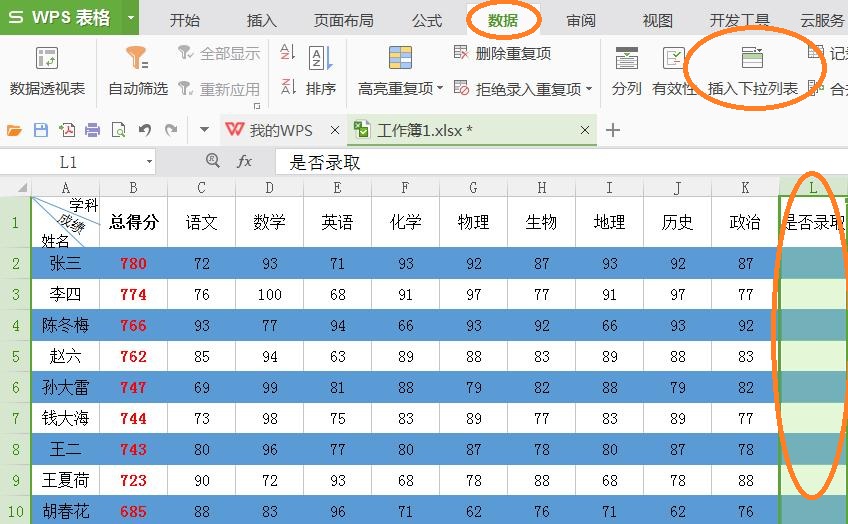
2、这样就弹出了一个“编辑下拉列表内容”的窗口;然后我们在这个窗口中就可以输入“下拉的内容”。在输入完第一个下拉项后我们再点击窗口中的添加“下拉项”然后再编辑,依次类推添加多个“下拉项”。
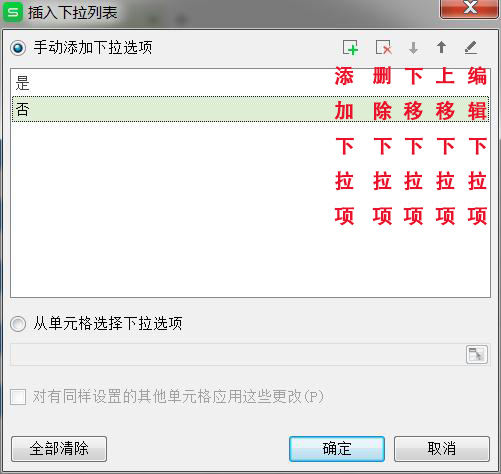
3、点击“确定”后,我们点击添加了“下拉列表”那一列中的任意单元格时候,就出现了一个“倒三角”标志,我们点击它就可以添加“下拉项”了!这样是不是更方便呢!!!
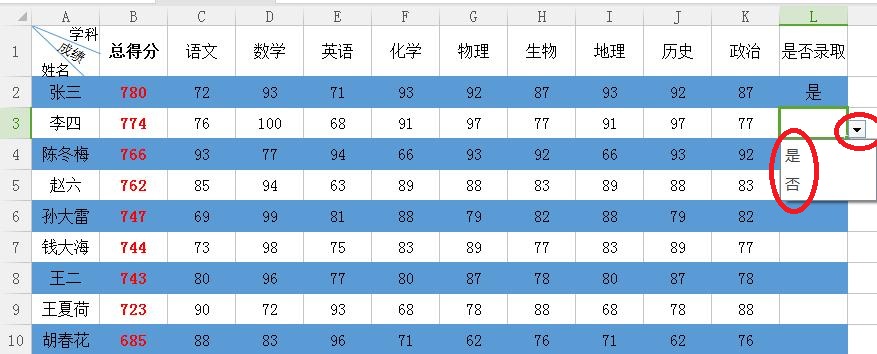
WPS表格的目录制作:
1、点击表格中任意的单元格,然后选择“智能工具箱”菜单栏,接着点击“热门工具”,再选择“创建表格目录”;
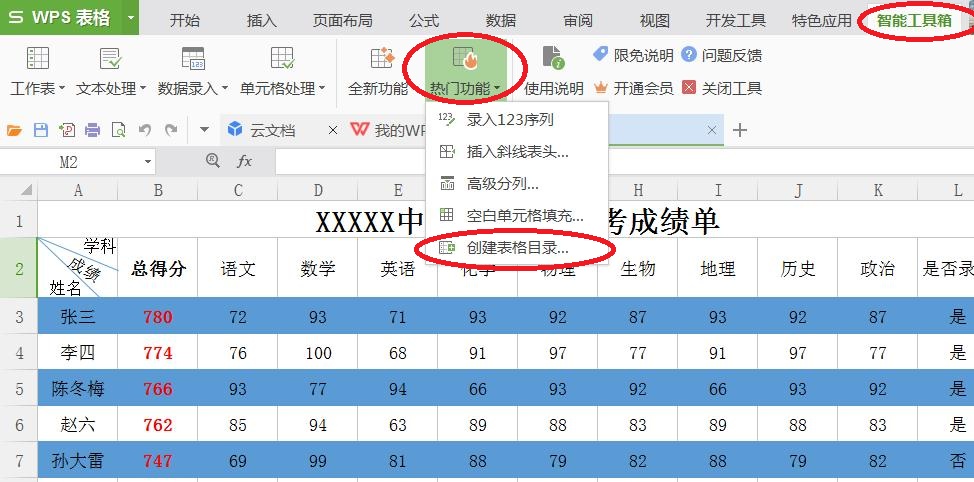
2、然后点击确定就OK了!这样就新建一个表格,一个目录表格。点击上面的一个目录就自动跳到对应的表格上了!!!是不是很方面,逼格很高呢?哈哈!
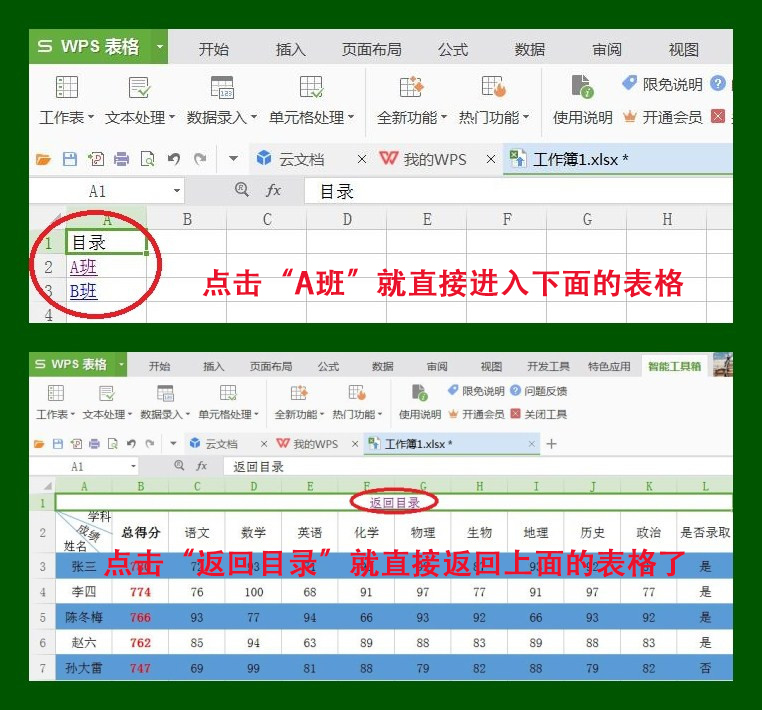
不过这里需要提醒伙伴们两点:
(1)在建立“目录之前”我们需要把每个表格都命名:在表格的最下方“表格名称”那里双击,然后编辑自己想要的目录名称即可;
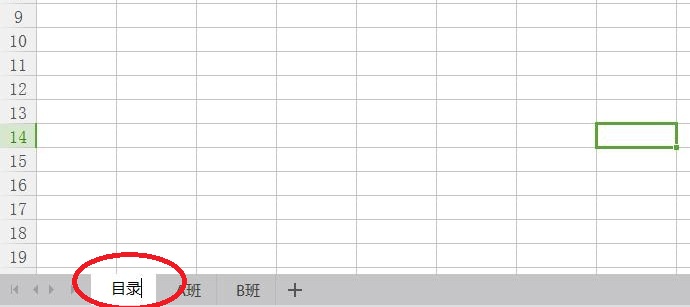
(2)、“智能工具箱”菜单栏必须在WPS“个人版”中登录,“专业版”是没有“智能工具箱”这个菜单栏的!